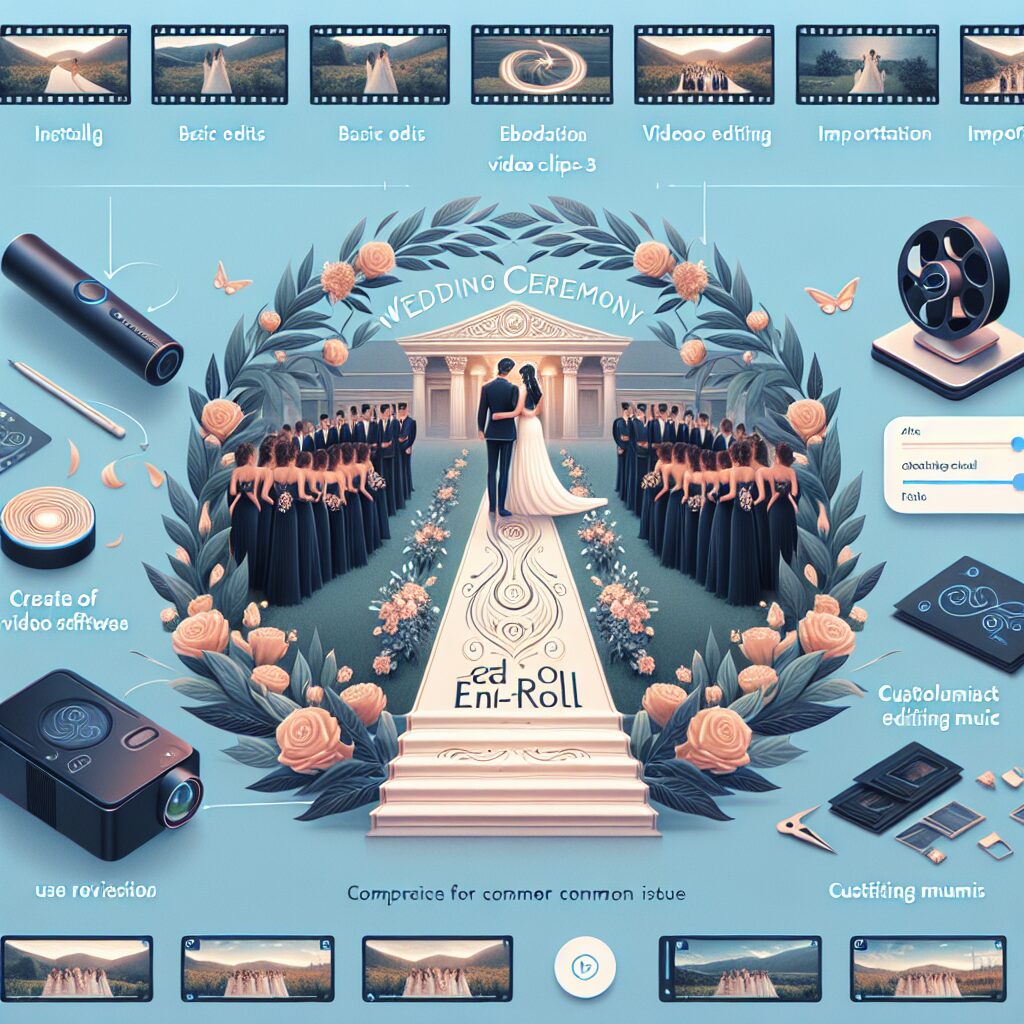
結婚式は、お二人にとって人生で最も輝かしい瞬間の一つです。その感動的な一日を締めくくるエンドロールムービーは、ゲストへの感謝を伝え、当日の喜びを永遠に刻む大切な演出となります。プロに依頼するのも良いですが、「自分たちの手で、心を込めたオリジナルのエンドロールを作りたい」と考える新郎新婦様も多いのではないでしょうか。
そこで本記事では、動画編集初心者の方でも直感的に操作できる人気ソフト「Filmora(フィモーラ)」を使って、まるでプロが作ったかのような高品質な結婚式エンドロールを自作するための完全ガイドをお届けします。Filmoraの基本的な使い方から、おしゃれなデザインのアイデア、著作権に関する重要な注意点、そして万が一のトラブルシューティングまで、作成に必要な情報を網羅的に解説します。この記事を読めば、あなたもきっと、ゲストの心に深く残る感動的なエンドロールを完成させられるはずです。
Filmoraは、その直感的な操作性と豊富なテンプレート、そしてAI機能の進化により、動画編集が初めての方でも安心してプロ級の仕上がりを目指せる強力なツールです。費用を抑えつつ、パーソナルで心温まるエンドロールを実現したいカップルにとって、最適な選択肢となるでしょう。
結婚式エンドロール作成前の準備:成功への第一歩
エンドロールムービーの制作に取り掛かる前に、いくつかの重要な準備が必要です。これらを事前に確認しておくことで、スムーズかつトラブルなく制作を進めることができます。
式場への確認事項
まず、結婚式を挙げる会場に、エンドロールムービーに関する以下の点を確認しましょう。
- 上映形式と機材:会場のプロジェクターやスクリーン、音響設備に対応した動画形式(MP4、MOVなど)や解像度(例:1920×1080ピクセル)を確認します。アスペクト比(16:9か4:3か)も重要です。
- 持ち込み規定:自作ムービーの持ち込みが可能か、持ち込み料は発生するか、上映テストの機会があるかなどを確認します。
- 上映タイミングと長さ:一般的にエンドロールは新郎新婦退場後、ゲストがお見送りに出るまでの間に上映されます。上映時間は3〜5分程度、BGM1曲分が目安とされています。
必要な素材の準備
エンドロールを彩る素材は、感動を伝える上で非常に重要です。以下の素材を事前に集めておきましょう。
- 写真・動画:前撮り写真、挙式・披露宴当日のハイライトシーン、ゲストとの思い出の写真、準備風景など。高画質の素材を用意することで、仕上がりのクオリティが格段に上がります。
- 感謝のメッセージ:ゲスト一人ひとりへのメッセージや、全体への感謝の言葉。簡潔で心温まるメッセージを心がけましょう。
- BGM:エンドロールの雰囲気を決定づける重要な要素です。感動的なバラードや、お二人の思い出の曲など、テーマに合ったものを選びましょう。
著作権の基礎知識と注意点
結婚式ムービーにおけるBGMや素材の著作権は、非常に重要なポイントです。無断使用は法律違反となり、罰則の対象となる可能性があります。
- 演奏権と複製権:
- 演奏権:会場でCDやデジタル音源をBGMとして流す際に発生する権利です。多くの結婚式場はJASRAC(日本音楽著作権協会)と包括契約を結んでいるため、個別の申請は不要な場合が多いです。
- 複製権:プロフィールムービーやエンドロールなどの映像に音楽を組み込む(複製する)際に発生する権利です。市販の楽曲を使用する場合、ISUM(アイサム)を通じて許諾を得る必要があります。
- 著作権フリー音源の活用:著作権問題をクリアするためには、著作権フリーのBGMや効果音、画像素材を利用するのが最も確実です。YouTubeオーディオライブラリや、Filmoraと連携しているFilmstockなどの素材サイトを活用しましょう。

著作権は非常にデリケートな問題です。特に市販の楽曲を使用する場合は、必ずISUMの許諾楽曲リストを確認し、必要な手続きを行いましょう。トラブルを避けるためにも、不明な点は式場やISUMに問い合わせるのが賢明です。
Filmoraの基本操作をマスターする
Filmoraは、直感的なインターフェースが特徴の動画編集ソフトです。エンドロール作成を始める前に、基本的な操作を把握しておきましょう。
ソフトウェアのインストールと初期設定
Filmoraの公式サイトから最新バージョンをダウンロードし、インストールウィザードに従って簡単に設定が完了します。インストール後、新規プロジェクトを作成する際に、エンドロールの最終的な出力形式に合わせて解像度やフレームレート(例:1920×1080、30fps)を設定しましょう。

Filmoraは定期的にアップデートされ、新機能の追加やバグ修正が行われています。常に最新バージョンを利用することで、より快適に、そして最新の機能を使って編集を進めることができます。
基本的な編集機能の紹介
Filmoraには、エンドロール作成に役立つ多彩な編集機能が揃っています。
- 動画のカット・トリム:不要な部分を削除したり、必要な長さに調整したりする基本操作です。
- トランジション:クリップ間の切り替えをスムーズにする効果です。結婚式のエンドロールでは、クロスフェードやディゾルブなど、柔らかく自然なトランジションがおすすめです。
- エフェクト:映像に特殊な効果を加える機能です。雰囲気作りに役立ちますが、使いすぎると逆効果になることもあるため、適度な使用を心がけましょう。
- テキストの挿入:感謝のメッセージやゲストの名前、日付などを表示するために必須の機能です。フォント、サイズ、色、アニメーションなどを自由にカスタマイズできます。

Filmoraの公式サイトやYouTubeチャンネルには、初心者向けのチュートリアル動画が多数公開されています。操作に迷った際や、特定の機能の使い方を知りたい場合は、ぜひ参考にしてみてください。
Filmoraで結婚式エンドロールを自作する具体的な手順
ここからは、Filmoraを使ったエンドロールムービーの具体的な作成手順をステップごとに解説します。
1. プロジェクトの新規作成と設定
Filmoraを起動し、「新しいプロジェクト」を選択します。プロジェクト名と保存場所を指定し、式場で確認した上映形式に合わせて解像度やフレームレートを設定します。例えば、フルHD(1920×1080)で30fpsが一般的です。
2. 動画・写真素材のインポートとタイムラインへの配置
準備した動画クリップや写真素材をFilmoraにインポートします。画面左上の「メディア」タブから「インポート」ボタンをクリックするか、直接ドラッグ&ドロップで取り込めます。インポートした素材は、画面下部のタイムラインにドラッグ&ドロップして配置していきましょう。
3. 感謝のメッセージとゲスト名の追加・編集
エンドロールの核となるのが、感謝のメッセージとゲストの名前です。Filmoraの「テキスト」ツールを活用します。
- 「テキスト」タブから、エンドロールに適したテンプレート(例:「エンディング」カテゴリのテンプレート)を選び、タイムラインにドラッグ&ドロップします。
- テキストクリップをダブルクリックし、表示される編集画面でメッセージやゲストの名前を入力します。ワードやスプレッドシートで作成した名簿をコピー&ペーストすることも可能です。
- フォント、サイズ、色、配置などを調整します。読みやすさを最優先に、シンプルで統一感のあるデザインを心がけましょう。
- テキストにアニメーション効果を加えることで、より印象的な演出が可能です。特に、下から上にゆっくりとスクロールする「ロールテロップ」はエンドロールの定番です。

ゲストの名前は、誤字脱字がないか、また表示順序(主賓、仕事関係者、友人、親族、家族など)が適切か、複数人で入念にチェックしましょう。名前の表示時間は、ゲストが読み切れる十分な長さを確保することが大切です。
4. BGMの選定とタイミング調整
BGMはエンドロールの雰囲気を大きく左右します。感動的な曲を選び、映像のタイミングに合わせて編集することで、より一層感動を引き立てます。
- 著作権フリーのBGMをインポートし、タイムラインのオーディオトラックに配置します。
- 映像の展開に合わせて、BGMの開始位置や音量を調整します。Filmoraの「ビート検出」機能を使えば、音楽の拍子に合わせて映像の切り替えタイミングを調整しやすくなります。
- フェードイン・フェードアウト効果を適用し、自然な始まりと終わりを演出しましょう。

BGMと映像の同期は、プロ級の仕上がりを目指す上で非常に重要です。特に、曲の盛り上がりに合わせて感動的なシーンを挿入するなど、音と映像の連動を意識すると、より心に響くエンドロールになります。
プロ級の仕上がりを目指す!おしゃれなエンドロールデザインの秘訣
Filmoraの機能を最大限に活用し、ゲストの記憶に残るおしゃれなエンドロールを作成するためのデザインアイデアとテクニックをご紹介します。
Filmora内蔵テンプレートと素材の活用法
Filmoraには、結婚式に特化した高品質なテンプレートやエフェクトが豊富に用意されています。これらを活用することで、動画編集初心者でも手軽にプロフェッショナルな映像を作成できます。
- 「テンプレート」タブや「タイトル」タブの「エンディング」カテゴリをチェックし、お二人の結婚式のテーマに合ったデザインを選びましょう。
- テンプレートは、テキストや写真、動画を差し替えるだけで簡単にカスタマイズ可能です。
- Filmoraの素材サイト「Filmstock」では、さらに多くのウェディング向けエフェクトパックや素材が提供されています。
外部サイトからのテンプレート・素材の探し方とインポート
Filmora内蔵の素材だけでなく、外部サイトからも高品質なテンプレートや素材をダウンロードして活用できます。著作権フリーの素材サイト(例:Pexelsで画像、Google Fontsでフォント)や、有料の素材サイト(例:Envato)などを活用しましょう。
ダウンロードした素材は、Filmoraのメディアライブラリにインポートし、タイムラインにドラッグ&ドロップして使用します。
デザインの基本原則
エンドロールをおしゃれに仕上げるためには、いくつかのデザイン原則を意識することが大切です。
フォント選びとカラーコーディネーション
フォントは、読みやすさとデザイン性を兼ね備えたものを選びましょう。明朝体やゴシック体など、シンプルで視認性の高いフォントがおすすめです。カラーコーディネーションは、結婚式のテーマカラーや会場の雰囲気に合わせると、統一感のある美しい映像になります。
トランジションとエフェクトの使い方
トランジションやエフェクトは、映像に動きと奥行きを与える効果的なツールです。しかし、多用しすぎるとかえって見づらくなってしまうため、適度なバランスを保つことが重要です。結婚式のエンドロールでは、フェードやディゾルブといった柔らかい切り替えや、光のエフェクトなどが効果的です。

エフェクトやトランジションは、映像の「味付け」のようなものです。素材そのものの魅力を引き出すように、控えめに、しかし効果的に使うのがプロの秘訣です。特に、ゲストの名前が流れる部分はシンプルに、読みやすさを重視しましょう。
演出のアイデア
エンドロールをより感動的に、そして記憶に残るものにするための演出アイデアをご紹介します。
写真や動画の効果的な配置方法
結婚式当日のハイライトシーンや、ゲストとの思い出の写真を効果的に配置することで、視覚的に感動を伝えることができます。写真や動画をただ並べるだけでなく、以下のような工夫を凝らしてみましょう。
- ストーリー性を持たせる:挙式から披露宴、そして退場までの流れを追うように配置したり、お二人の生い立ちから出会い、結婚までの道のりを短くまとめるのも良いでしょう。
- ゲストの表情を捉える:ゲストが笑顔で写っている写真や、感動している瞬間の動画を多く取り入れることで、感謝の気持ちがより伝わります。
- 手書きメッセージの挿入:お二人からの手書きのメッセージを写真や動画に重ねて表示する演出は、温かみがあり、ゲストに深い感動を与えます。
エンドロールにユニークなアイデアを取り入れることで、ゲストの印象に強く残るムービーになります。例えば、お二人の共通の趣味をテーマにしたり、ゲスト参加型の要素を取り入れたりするのもおすすめです。
 結婚式で注目を集める面白いエンドロールのユニークなアイデアと演出法
結婚式のクライマックスを飾るエンドロールムービーは、ゲストへの感謝を伝え、感動的な余韻を残す大切な演出です。近年では、単なる名前の羅列に留まらず、新郎新婦の
結婚式で注目を集める面白いエンドロールのユニークなアイデアと演出法
結婚式のクライマックスを飾るエンドロールムービーは、ゲストへの感謝を伝え、感動的な余韻を残す大切な演出です。近年では、単なる名前の羅列に留まらず、新郎新婦の
「Special Thanks」で感謝を伝える
ゲストの名前だけでなく、結婚式の準備でお世話になった方々(プランナー、ヘアメイク、カメラマンなど)や、両親、兄弟姉妹など、特に感謝を伝えたい人たちへの「Special Thanks」セクションを設けるのも良いアイデアです。具体的なエピソードを添えると、よりパーソナルな感謝が伝わります。
 結婚式エンドロール「Special Thanks」で感動を呼ぶ!自作&プロ依頼の完全ガイド
結婚式のクライマックスを飾るエンドロールムービーは、新郎新婦からゲストや関係者へ感謝の気持ちを伝える大切な演出です。特に「Special Thanks」のメッセージを効果的
結婚式エンドロール「Special Thanks」で感動を呼ぶ!自作&プロ依頼の完全ガイド
結婚式のクライマックスを飾るエンドロールムービーは、新郎新婦からゲストや関係者へ感謝の気持ちを伝える大切な演出です。特に「Special Thanks」のメッセージを効果的
Filmoraの活用レビュー:結婚式エンドロールに最適な理由と注意点
Filmoraは結婚式エンドロールの自作において非常に優れたツールですが、その利点と考慮すべき点を理解しておくことで、より効果的に活用できます。
Filmoraの利点
多くのユーザーがFilmoraを結婚式エンドロール作成に推奨する理由は以下の通りです。
- 直感的な操作性:ドラッグ&ドロップ中心のインターフェースで、動画編集が初めての方でも迷うことなく操作できます。
- 豊富なテンプレートと素材:結婚式に特化したテンプレートやエフェクトが多数用意されており、プロ級の仕上がりを簡単に実現できます。
- コストパフォーマンス:高機能ながら比較的リーズナブルな価格設定で、費用を抑えたい自作派には最適です。
- AI機能の進化:最新バージョンではAI機能が搭載され、より高度な編集も手軽に行えるようになっています。
Filmoraの欠点と考慮すべき点
一方で、Filmoraには以下のような考慮すべき点もあります。
- 高度な機能の限界:Adobe Premiere Proなどのプロ向けソフトと比較すると、より複雑なカラーグレーディングやVFX(視覚効果)などの専門的な編集機能は限定的です。
- PCスペック要求:高画質の動画をスムーズに編集・書き出すには、ある程度のPCスペック(CPU、メモリ、GPU)が必要です。
- 無料版の制限:無料版ではエクスポート時にウォーターマークが入るなどの制限があります。
他の動画編集ソフトとの比較
結婚式エンドロール作成において、Filmoraは他の主要な動画編集ソフトとどのように異なるのでしょうか。以下の表で比較してみましょう。
| ソフト名 | 特徴 | 結婚式エンドロールへの適性 |
|---|---|---|
| Filmora | 直感的で初心者向け、豊富なテンプレートと素材、AI機能 | ◎(初心者〜中級者向け、費用対効果が高い) |
| iMovie (Mac) | Macユーザー向け、シンプルで無料 | △(機能が限定的、凝った演出には不向き) |
| DaVinci Resolve | プロ級のカラーグレーディング、無料版でも高機能 | 〇(学習コストは高いが、高品質を目指せる) |
| Adobe Premiere Pro | 業界標準のプロ向けソフト、高機能で自由度が高い | ◎(プロ級の仕上がりを目指せるが、学習コストと費用が高い) |
Filmoraは、初心者から中級者まで幅広い層におすすめできるバランスの取れたソフトです。特に「費用を抑えつつ、プロのような感動的なエンドロールを自作したい」という方には最適な選択肢と言えるでしょう。
ユーザーレビューから見るFilmoraの評価と適性
実際にFilmoraを使って結婚式ムービーを自作した多くのユーザーからは、肯定的なレビューが寄せられています。特に「初心者でも簡単に操作できる」「テンプレートが豊富で助かる」「費用対効果が高い」といった点が好評です。

私自身もFilmoraを長年使用していますが、特に結婚式のような「一生に一度のイベント」の映像制作においては、その手軽さとクオリティのバランスが非常に優れていると感じています。限られた時間の中で最高のムービーを作りたい新郎新婦には、自信を持っておすすめできます。
よくあるトラブルと解決策:安心して作成を進めるために
動画編集にはトラブルがつきものですが、Filmoraなら安心して対処できます。よくある問題とその解決方法を知っておきましょう。
動画の読み込みや書き出しに関する問題
- 動画が読み込めない:ファイル形式がFilmoraでサポートされているか確認しましょう。また、ファイルが破損していないか、PCのストレージ容量が十分かなども確認が必要です。
- 書き出し時にエラーが発生する:出力設定(解像度、フレームレート、形式)が適切か確認します。PCのメモリ不足や、Filmoraのバージョンが古いことも原因となる場合があります。一度Filmoraを再起動したり、最新バージョンにアップデートしたりするのも有効です。
テキストやエフェクトがうまく表示されない場合の対処法
- 表示が崩れる・消える:テキストやエフェクトのクリップがタイムライン上で正しく配置されているか、表示時間が短すぎないかを確認します。Filmoraの「高度テキスト編集」で詳細設定を見直しましょう。
- プレビューと異なる:PCのグラフィックドライバーが最新か確認し、必要であれば更新します。Filmoraの設定で「ハードウェアアクセラレーション」を無効にすると改善することもあります。
Filmora公式サポートとコミュニティの活用
自力での解決が難しい場合は、Filmoraの公式サポートやオンラインリソースを活用しましょう。
- 公式サポート:Filmoraの公式サイトには、FAQやトラブルシューティングのページが充実しています。問い合わせフォームから直接サポートに連絡することも可能です。
- コミュニティフォーラム:他のユーザーが経験した問題と解決策が共有されている場合があります。困ったときは検索してみるのも良いでしょう。

トラブルが発生しても焦らず、まずは公式のヘルプページやコミュニティを頼りにしましょう。多くの問題は、基本的な設定の見直しや、簡単な操作で解決することがほとんどです。
まとめ:最高の結婚式エンドロールをFilmoraで
結婚式のエンドロールムービーは、お二人の感謝の気持ちをゲストに伝え、感動的な一日を締めくくる大切な演出です。Filmoraを使えば、動画編集の経験がない方でも、プロが作ったかのような高品質なエンドロールを自作することが可能です。
本記事でご紹介した手順とポイントを押さえ、素材の準備から編集、デザイン、そして著作権への配慮まで、一つひとつ丁寧に進めていきましょう。自作のエンドロールは、お二人にとってかけがえのない思い出となるだけでなく、ゲストにとっても忘れられない感動を届けることでしょう。
ぜひFilmoraを最大限に活用し、お二人らしい最高の結婚式エンドロールを完成させてください。そして、そのムービーが、お二人の新たな門出を祝福する輝かしいフィナーレとなることを心から願っています。
最終的なムービーを書き出す前に、必ず式場の機材で再生テストを行いましょう。解像度やアスペクト比、音量など、本番で問題なく上映できるかを確認することが、成功への最後の鍵です。










